Інтеграція логотипу у 3D-сцену може бути викликом, але з правильними кроками це можна ефективно подолати. У цьому посібнику ви дізнаєтеся, як вставити ваше анімоване логотип у вже існуючу композицію та при цьому забезпечити гармонійну взаємодію з іншими елементами. Давайте почнемо!
Основні висновки
- Організуйте свої активи перед інтеграцією логотипу, щоб уникнути подальших труднощів.
- Переконайтеся, що логотип виглядає з правильною перспективою та настроєм, щоб створити привабливе візуальне зображення.
- Використовуйте функції, такі як "Перетворення згинання", щоб оптимально реалізувати 3D-ефект.
- Взаємодія між вашим логотипом і іншими графічними елементами в сцені відіграє центральну роль.
Покрокова інструкція
Щоб успішно вставити ваш логотип у 3D-композицію, дотримуйтесь цих кроків:
Крок 1: Імпорт та вставка логотипу
Спочатку вам потрібно переконатися, що ваш логотип додано до композиції. Клацніть на імпортованому файлі вашого логотипу та вставте його у вашу велику композицію. В цьому процесі текст-заповнювач буде замінено на ваше анімоване лого.
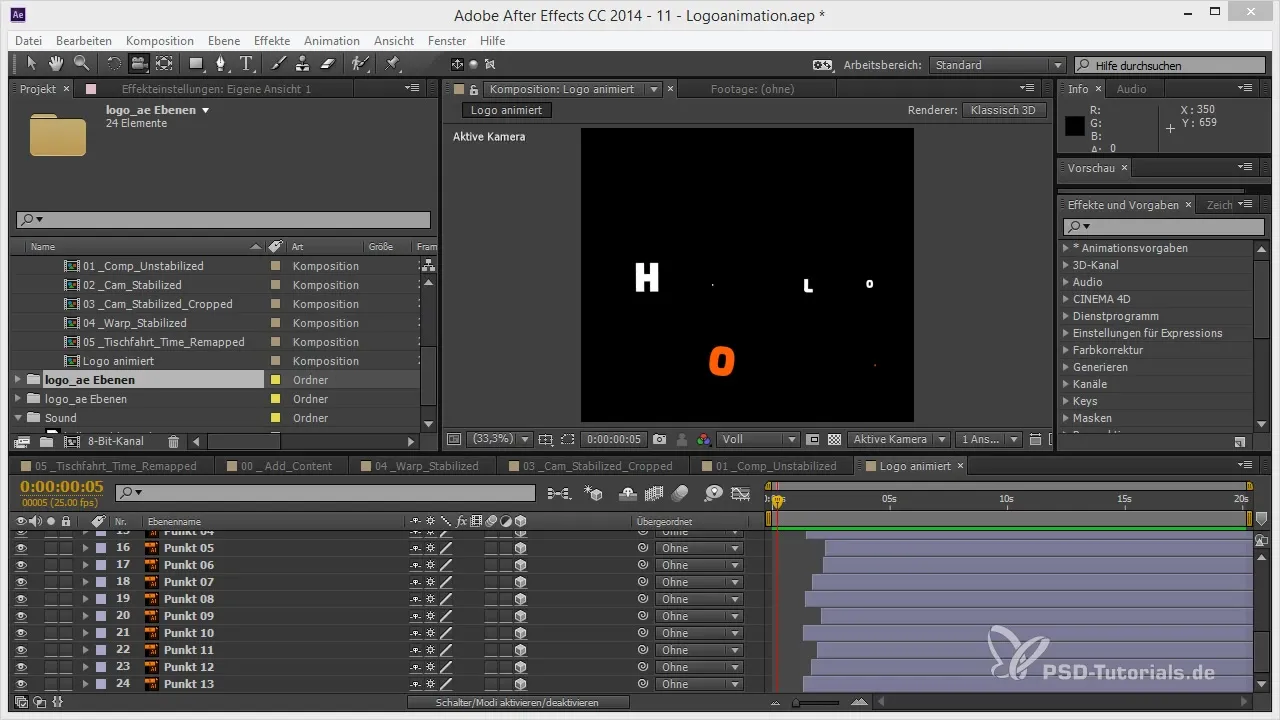
Крок 2: Організація папок
Перш ніж продовжити, перевірте структуру папок у вашому проекті. Корисно може бути видалити непотрібні шари чи папки. Перевірте, які папки вам насправді потрібні, щоб забезпечити точність вашої роботи.
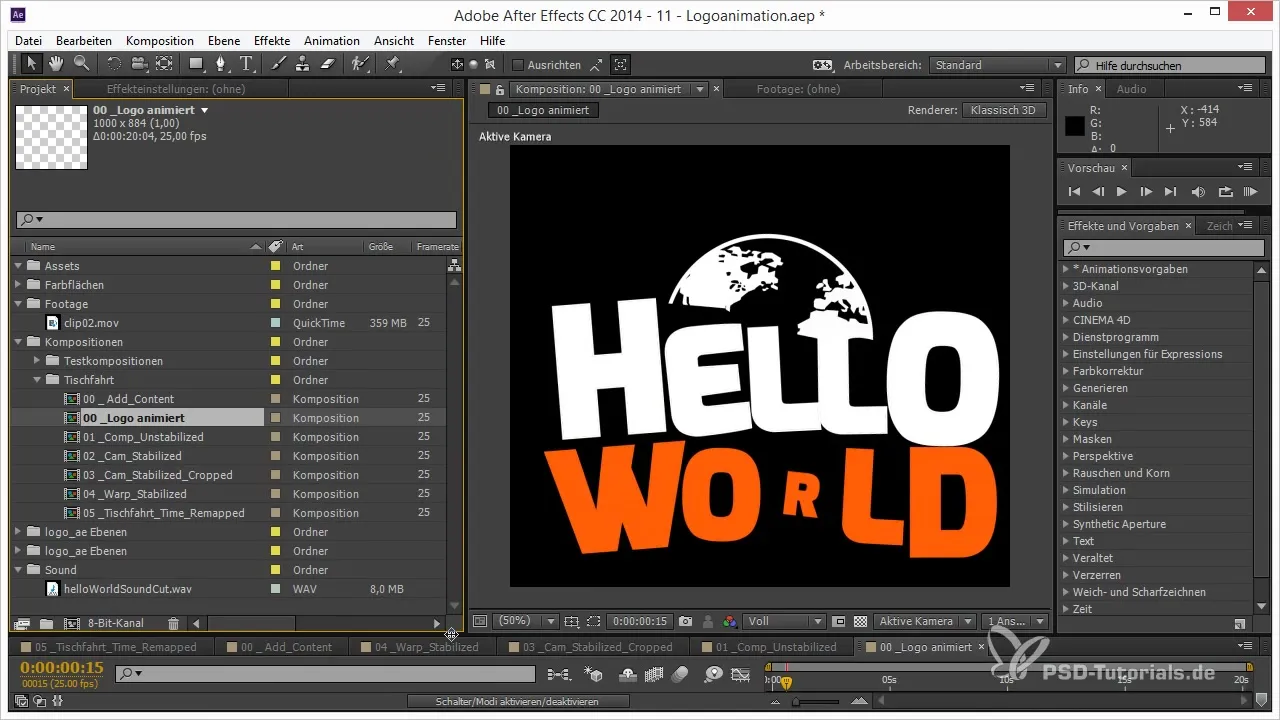
Крок 3: Налаштування позиції логотипу
Розмістіть логотип у правильному місці в сцені. Ви можете просто перетягнути його на місце вихідного тексту, утримуючи клавішу Shift, а потім перенести логотип в потрібну позицію. Переконайтеся, що логотип не дуже великий, щоб вся композиція виглядала охайно.
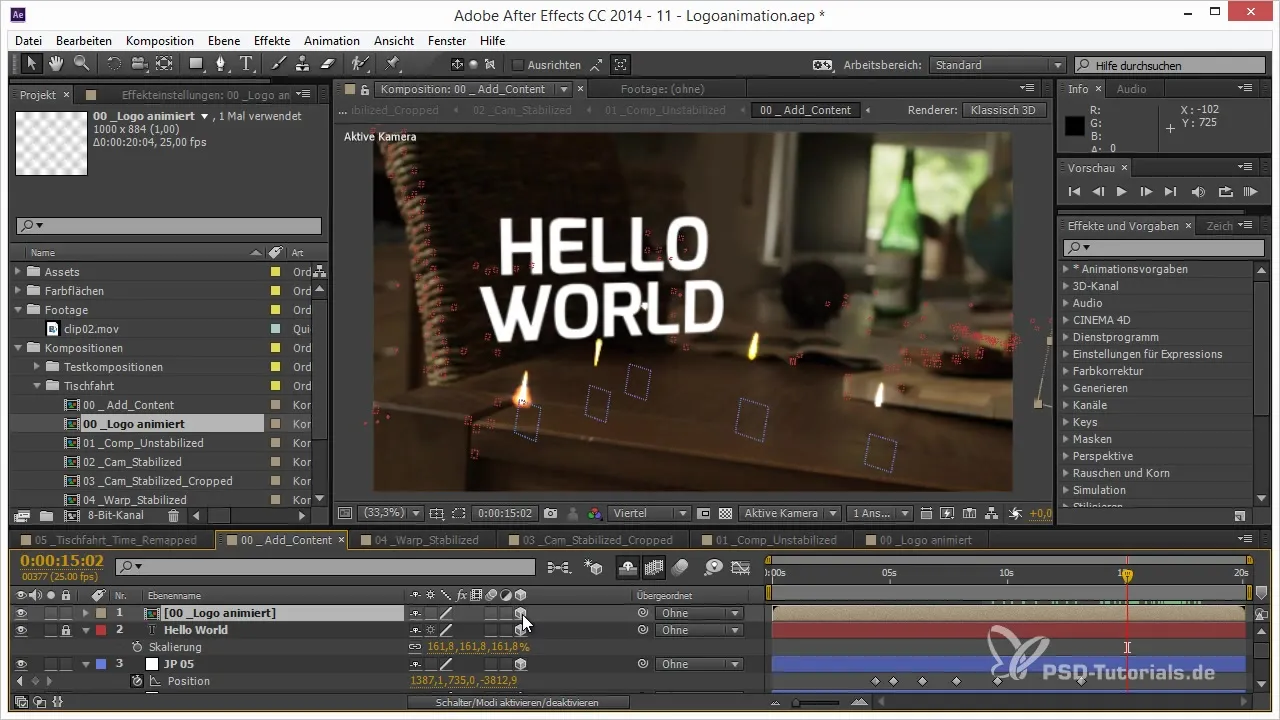
Крок 4: Оптимізація розміру та позиції
Коли логотип розміщено, вам потрібно налаштувати його розмір. Подумайте, чи його потрібно зробити меншим, щоб зберегти пропорції всієї композиції. Його потрібно маштабувати так, щоб він виглядав візуально привабливо.
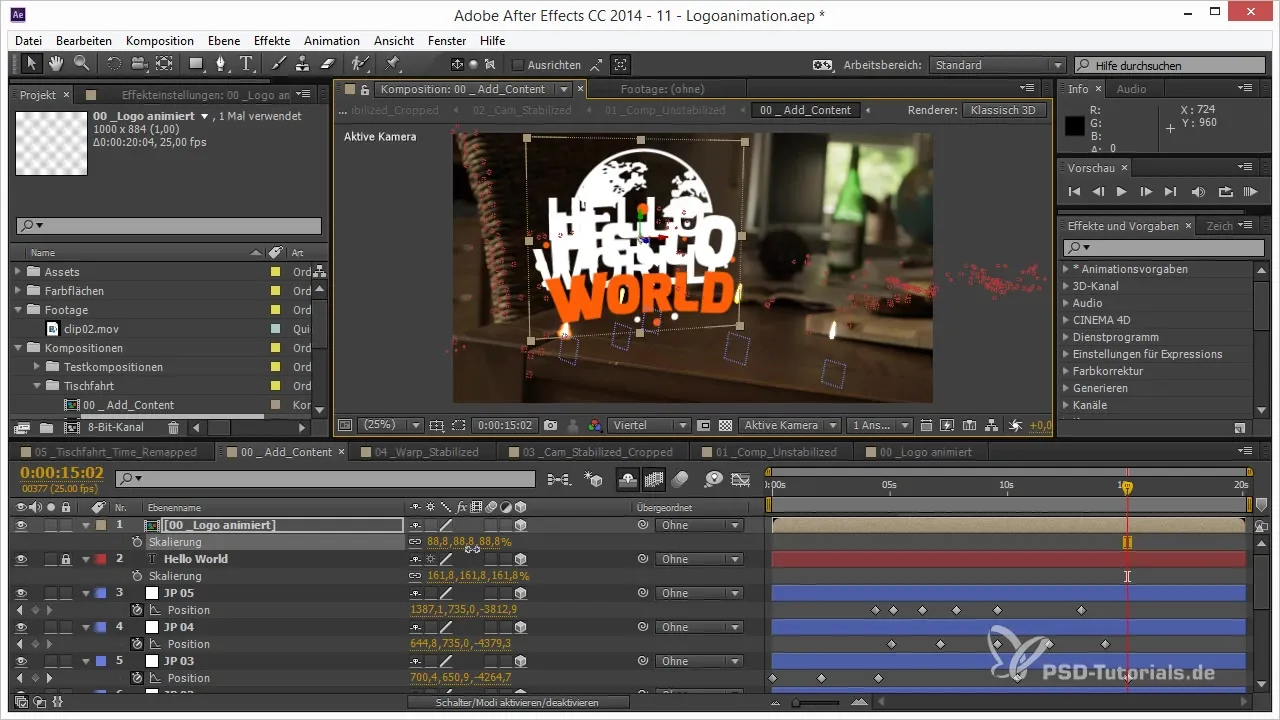
Крок 5: Налаштування таймінгу
Тепер стає цікаво: вам потрібно налаштувати таймінг вашої анімації, щоб логотип з’являвся в правильний момент. Супутні анімації повинні синхронізуватися вчасно. Використовуйте функцію ремапінгу часу, щоб оптимізувати таймінг, і перемістіть ключові кадри для ідеальної анімації.
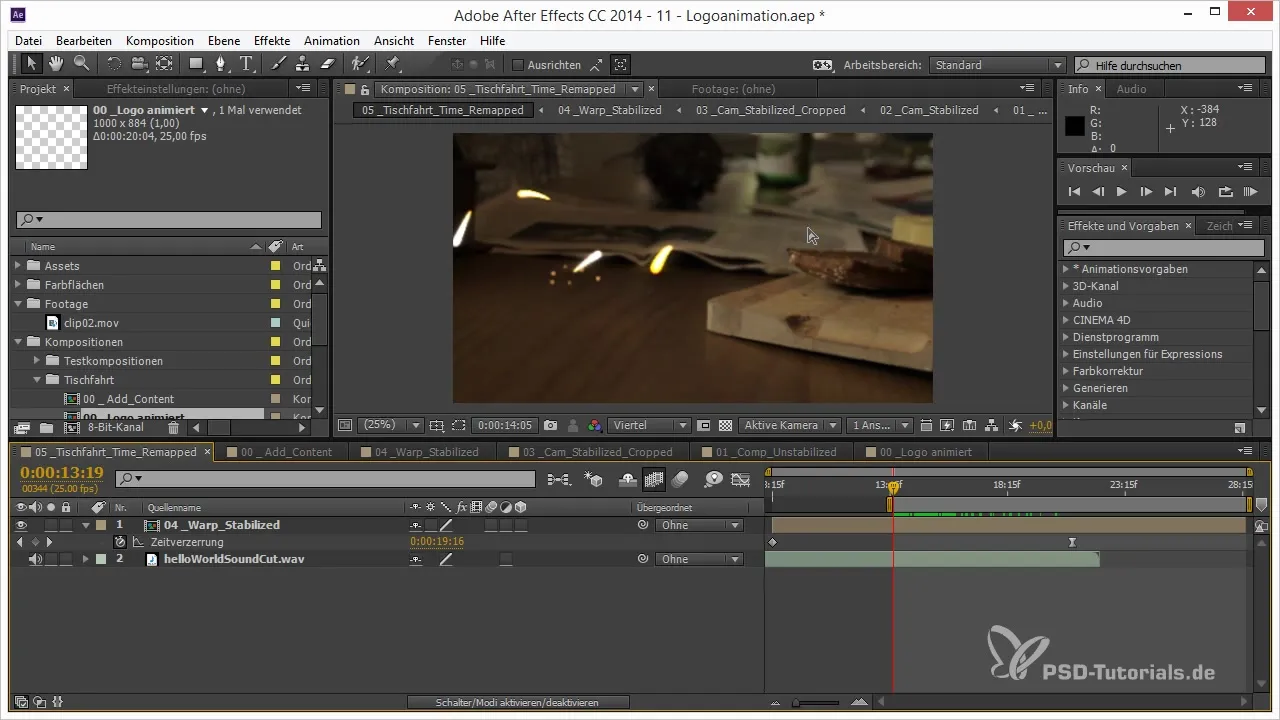
Крок 6: Активувати 3D-ефект
Щоб досягти бажаного 3D-ефекту, активуйте функцію "Перетворення згинання" для шару логотипу. Це надасть вашому логотипу деякі об’ємні розміри і забезпечить його реалістичний вигляд при русі через сцену.
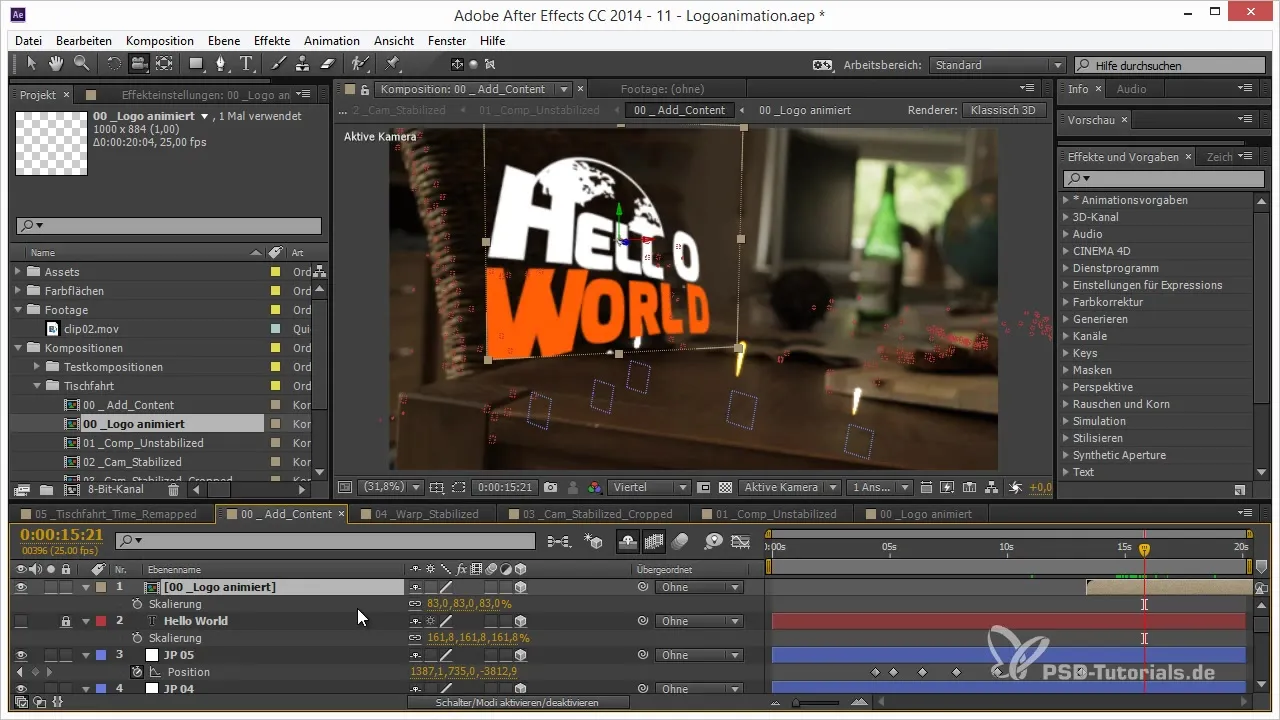
Крок 7: Інтеграція точок
Щоб з’єднати стрибки вашого дизайну з логотипом, перенесіть анімаційні точки на правильне місце. Перевірте, де вони мають з’явитися в анімації, і переконайтеся, що вони з’являються синхронно з логотипом. Розподіліть точки так, щоб вони гармонійно вписувалися в загальну концепцію.
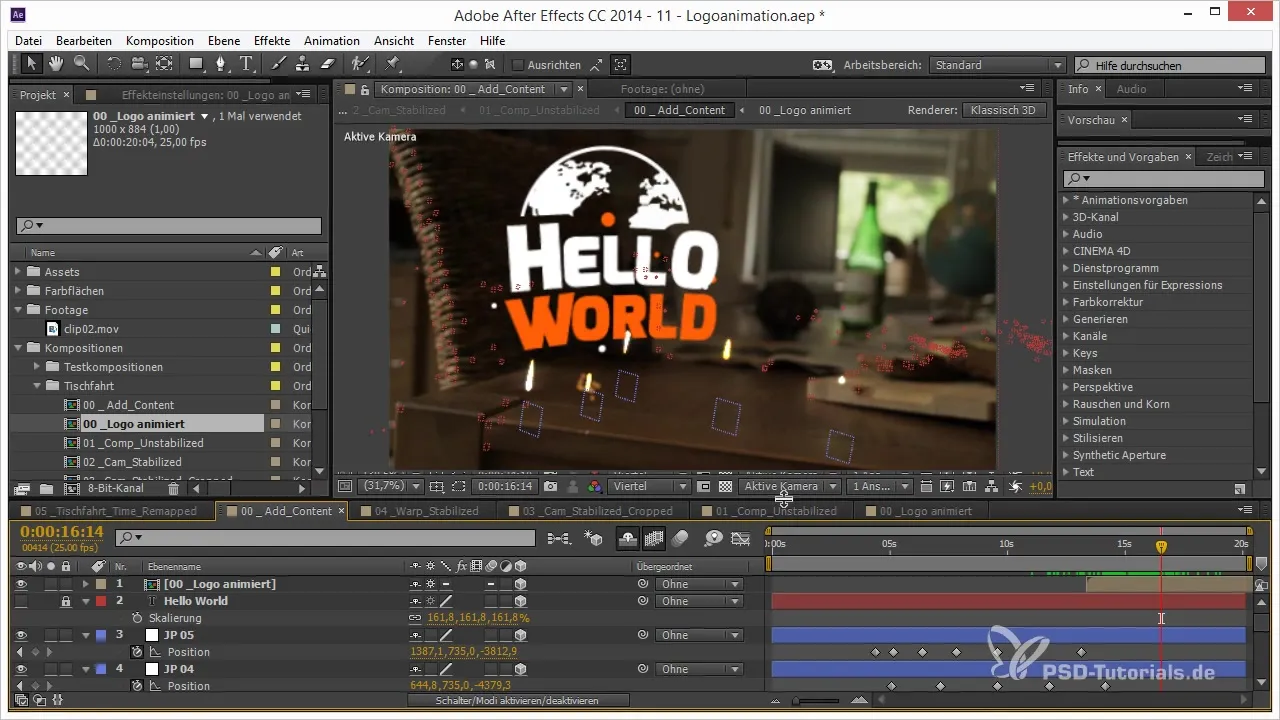
Крок 8: Удосконалення анімації
Накладки для ваших точок не повинні бути хаотичними, а швидше гармонійними та вчасними. Переконайтеся, що точки стрибають у відповідні моменти, та налаштуйте анімацію для кожного окремого елемента. Навіть маленькі деталі в таймінгу можуть суттєво вплинути на загальний ефект.
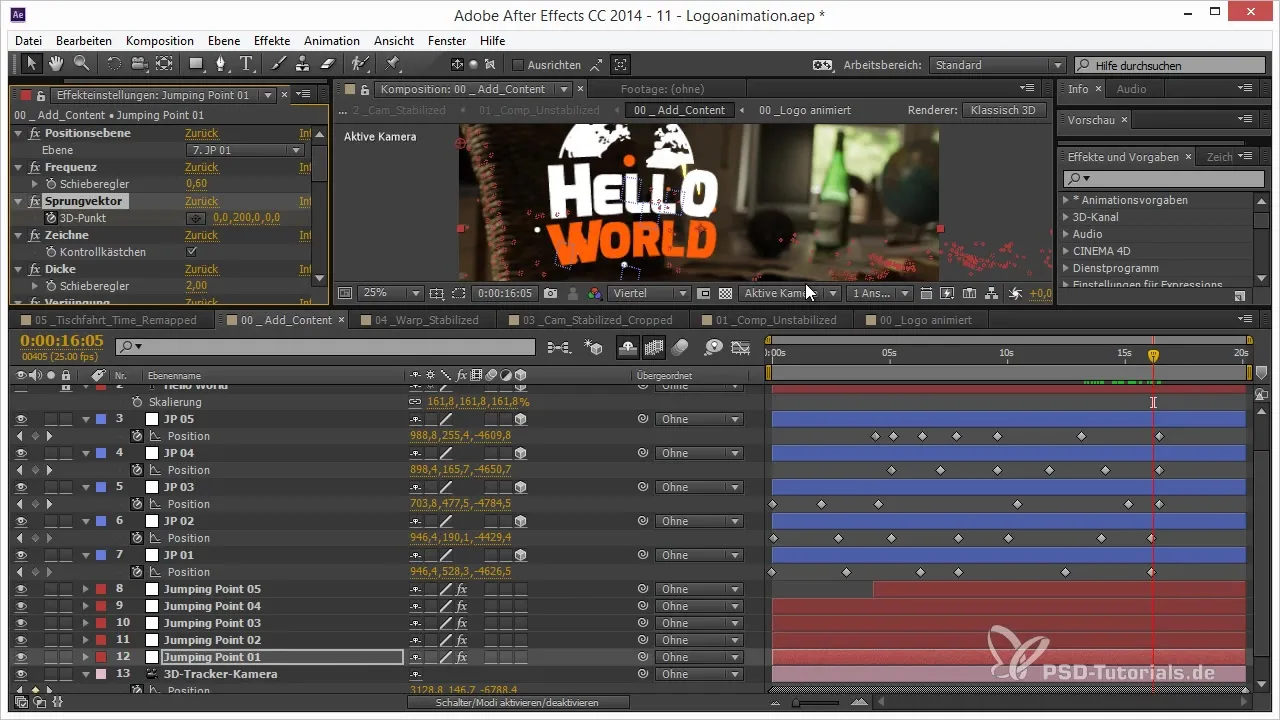
Крок 9: Останні налаштування
Коли ви задоволені розміщенням і анімацією вашого логотипу, перевірте всю композицію. Ви також можете додати ефекти, такі як корекції настрою та кольору, щоб логотип виглядав яскравіше і жвавіше.
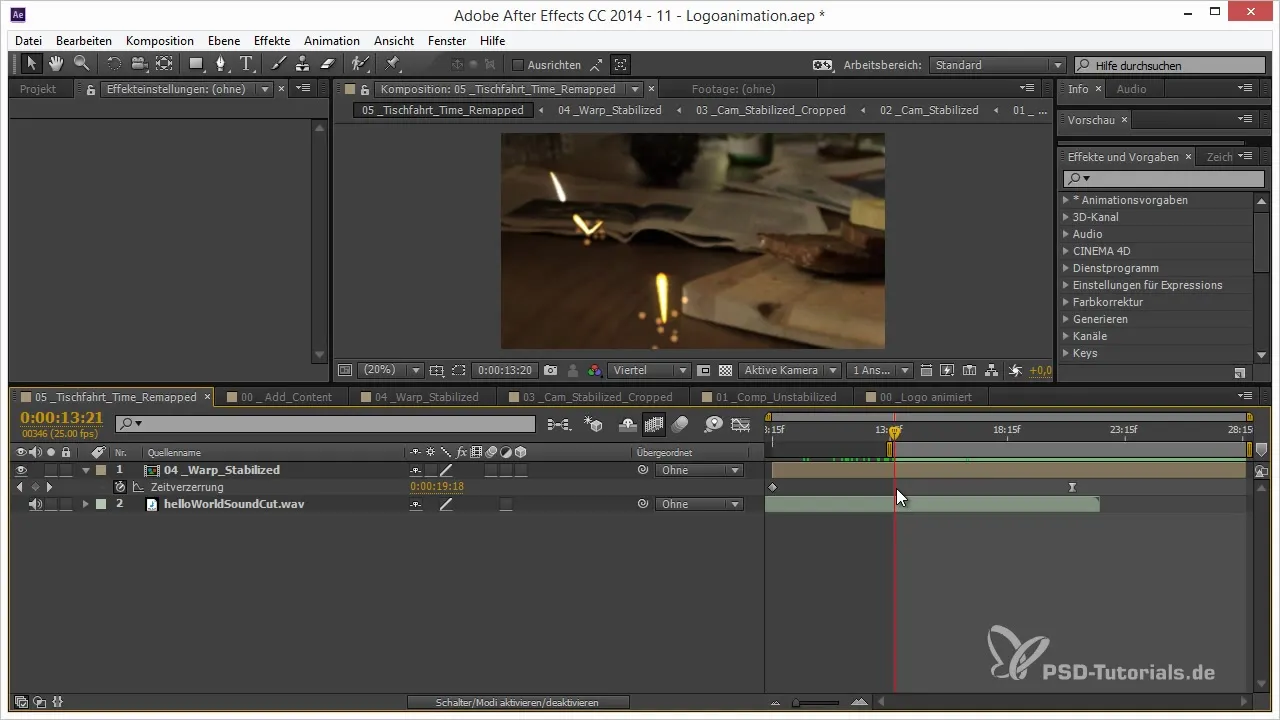
Резюме – безшовна інтеграція логотипу у вашу 3D-сцену в After Effects
У цьому посібнику ви дізналися, як ефективно інтегрувати ваш логотип у 3D-сцену, правильно розміщувати, налаштовувати його та гармонійно взаємодіяти з іншими графічними елементами. Завдяки цим крокам і технікам ви зможете досягнути вражаючих візуальних результатів в After Effects.
Часто задавані питання
Як імпортувати мій логотип в After Effects?Перейдіть на "Файл" > "Імпорт" та виберіть файл вашого логотипу.
Як я можу налаштувати розмір мого логотипу?Виберіть шар з логотипом у панелі часу та використовуйте інструмент трансформації, щоб змінити розмір.
Що таке функція "Перетворення згинання"?Ця функція активує 3D-виміри вашого шару логотипу і дозволяє реалізувати реалістичні перспективи.
Як я можу додати точки до моєї анімації?Розмістіть точки в потрібному місці та налаштуйте їх анімацію за допомогою ключових кадрів.
Як ефективно я можу налаштувати таймінг?Використовуйте функцію ремапінгу часу, щоб перемістити ключові кадри та змінити швидкість анімації.


